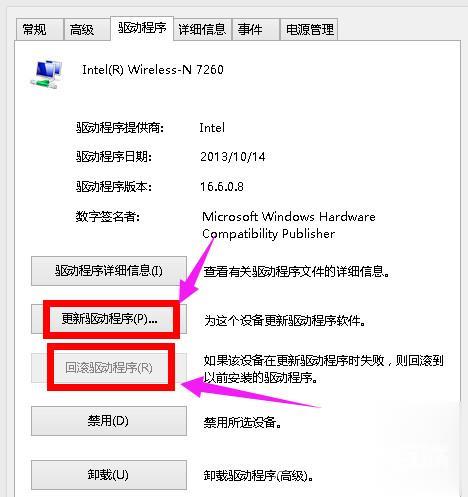近期有小伙伴反映在使用Win8电脑连接无线网络的时候出现了网络受限的情况,这是怎么回事,遇到这种问题应该怎么解决呢,下面小编就给大家详细介绍一下Win8无线网络受限的解决方
近期有小伙伴反映在使用Win8电脑连接无线网络的时候出现了网络受限的情况,这是怎么回事,遇到这种问题应该怎么解决呢,下面小编就给大家详细介绍一下Win8无线网络受限的解决方法,有需要的小伙伴快来和小编一起看一看吧。
Win8无线网络受限的解决方法:
方法一:
1、右击桌面上的网络,选择菜单选项中的"属性"打开。

2、进入新界面后,点击连接的无线网络。
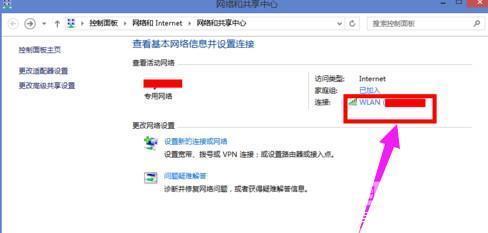
3、在打开的窗口中点击"无线属性"按钮。
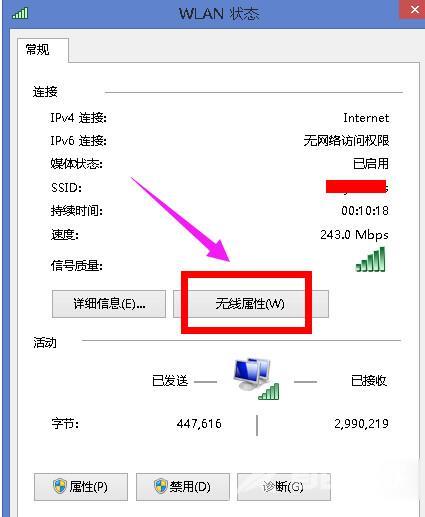
4、接着点击上方的"安全"选项卡。
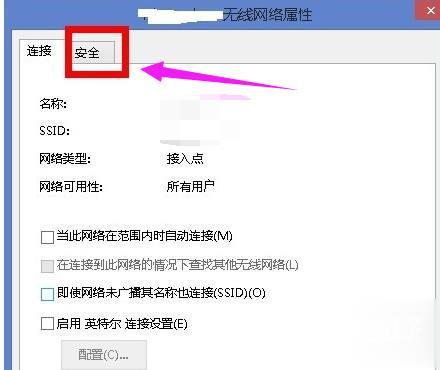
5、然后点击其中的"高级设置"选项。
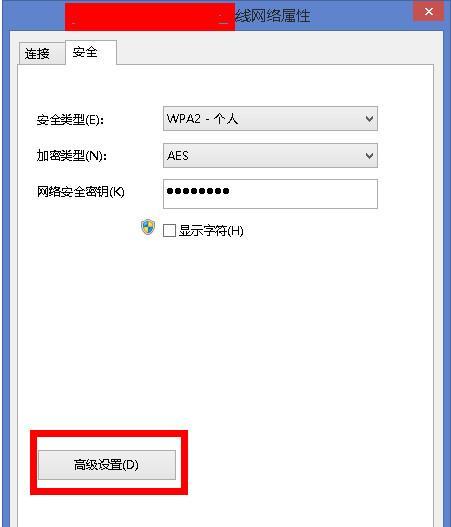
6、最后将其中的"为此网络启用联邦信息标准(FIPS)兼容性"勾选上,点击确定保存即可。
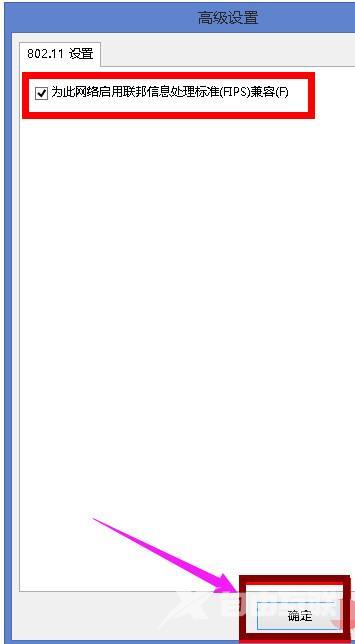
方法二:
1、进入"网络共享中心"界面,点击左上角的"更改适配器设置"选项。
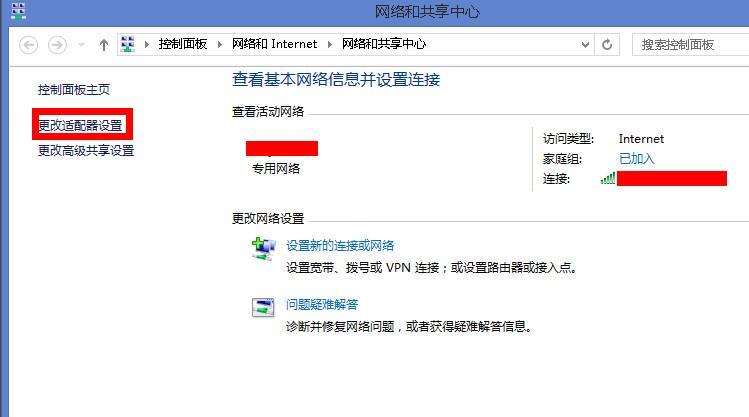
2、在界面中选中无线网络,右击选择菜单选项中的"属性"打开。
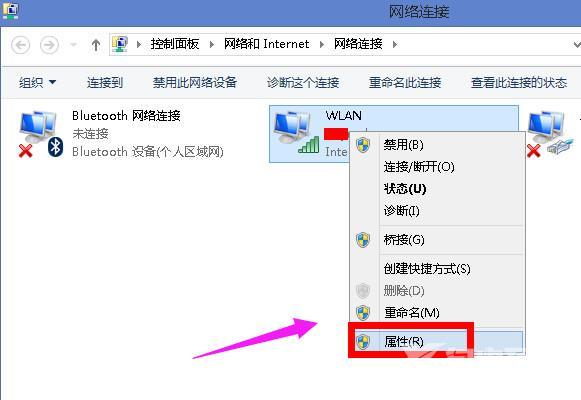
3、在打开的窗口中点击"配置"按钮。
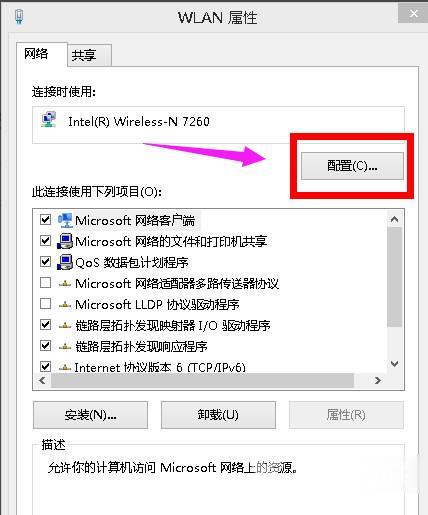
4、然后切换到上方的"驱动程序"选项卡中。
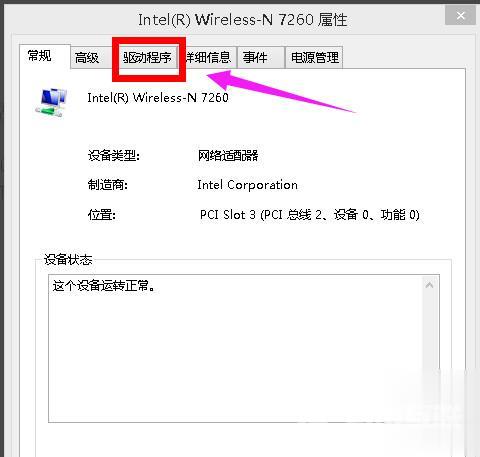
5、最后选择其中的"更新驱动程序"或者"回滚驱动程序"就可以了。